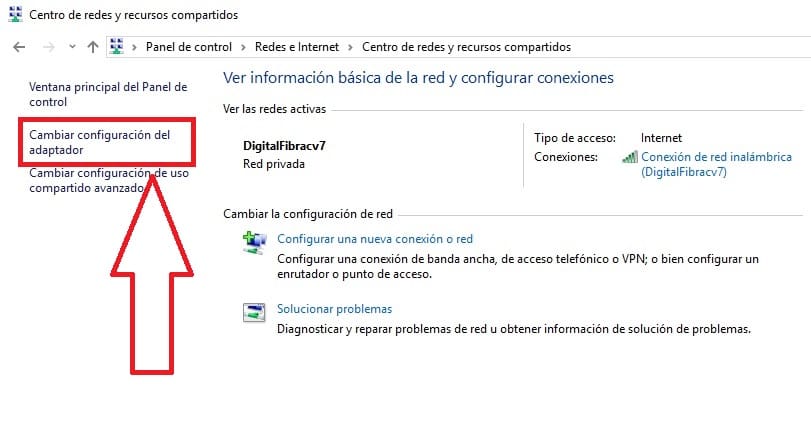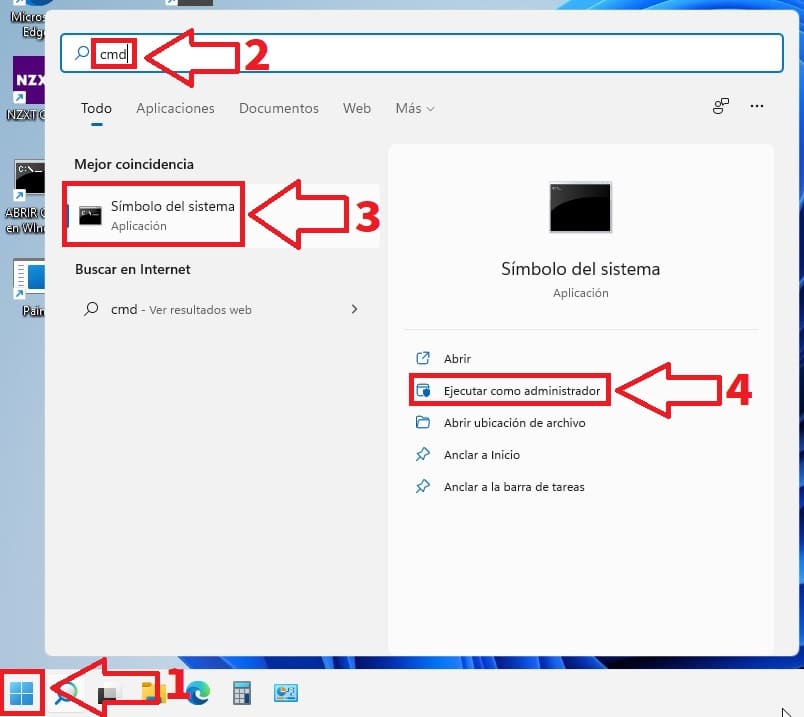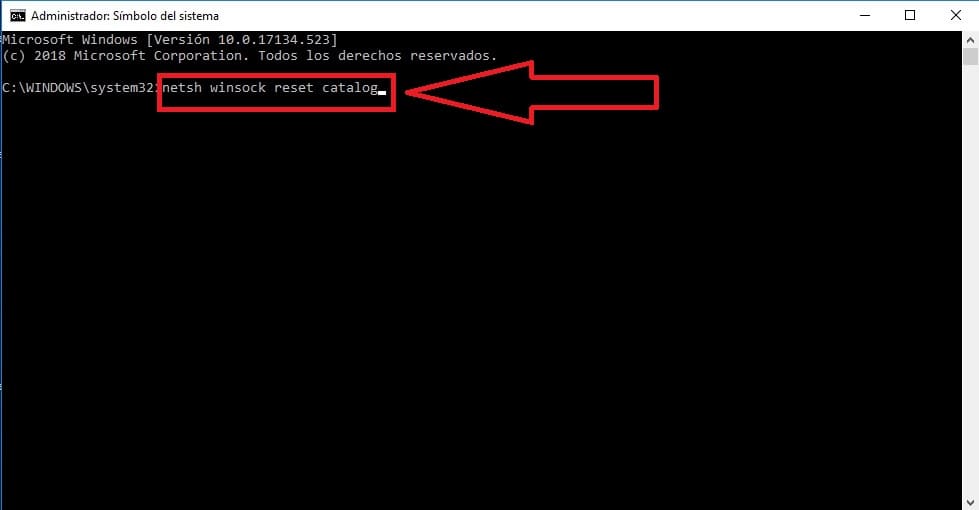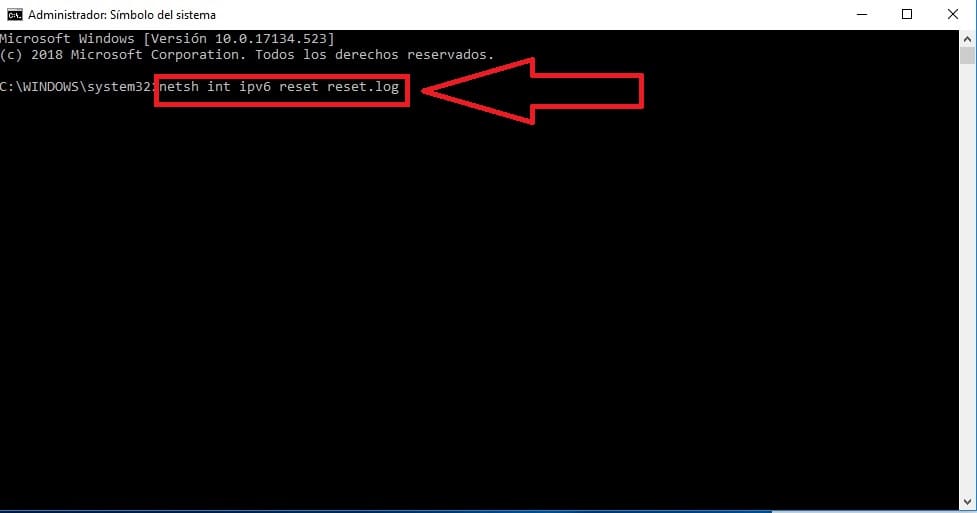Uno de los problemas más comunes relacionados con Internet que puedes tener en Windows 11 es cuando recibes el error de conectividad IPV6 sin acceso a Internet. Este mensaje te alerta de que no tendrás acceso a la red, impidiéndote navegar y conectarte. En estos casos, da igual las veces que reinicies tu PC ya que el protocolo IPV6 seguirá sin tener acceso a Internet. Pero no te preocupes, que a lo largo de este artículo de TutoWin10 te enseñaremos como solucionarlo fácil y rápido.
Tabla De Contenidos
¿ Qué Significa IPV6 Sin Acceso A Internet ?
IPv6 es la última versión del protocolo de Internet que permite que los dispositivos se comuniquen en línea. Cuando un dispositivo se conecta a una red utilizando IPv6 y se muestra el mensaje «sin acceso a Internet», significa que el dispositivo no puede conectarse a Internet a través de esa red, aunque está conectado a la red local. Es posible que el dispositivo no haya recibido una dirección IPv6 pública, que sea incompatible con la red, que haya un problema de configuración o que el proveedor de servicios de Internet (ISP) no admita IPv6.
¿ Qué Es El Protocolo IPV6 Y Para Qué Sirve ?
El protocolo IPv6 ( Internet Protocol Versión 6) es la última versión del protocolo de Internet que permite la comunicación entre dispositivos en línea. Básicamente es una mejora del protocolo IPv4, que fue utilizado por mucho tiempo pero se estaba quedando sin direcciones IP disponibles. Esto resuelve este problema al proporcionar un espacio de direcciones mucho más grande, lo que significa que hay suficientes direcciones IP para asignar a todos los dispositivos en línea.
IPV6 VS IPV4
IPv6 tiene varias ventajas sobre IPv4, como una mayor seguridad, una mejor calidad de servicio, una mayor eficiencia en el enrutamiento y una capacidad para soportar un mayor número de dispositivos conectados a Internet. Además, IPv6 también es compatible con IPv4, lo que significa que los dispositivos que utilizan este protocolo pueden comunicarse con los que utilizan IPv4.
Como Arreglar Conectividad IPV6 Sin Acceso a Internet Windows 11 2024
A lo largo de este tutorial te daremos varias soluciones que puedes seguir si el estado de WiFi presenta conectividad IPV6 sin acceso a Internet.
Deshabilita Tu Conexión De Red
La forma más sencilla de solucionar el problema de conectividad IPV6 sin acceso a Internet es desactivando la configuración del adaptador de red.
Para hacerlo tendremos que entrar en el Panel de Control siguiendo estas indicaciones:
- Acudimos al icono de búsqueda de la barra de tareas.
- Escribimos «Panel de Control» (sin comillas).
- Entramos en la mejor coincidencia.
En la siguiente pantalla tendremos que entrar en «Redes E Internet».
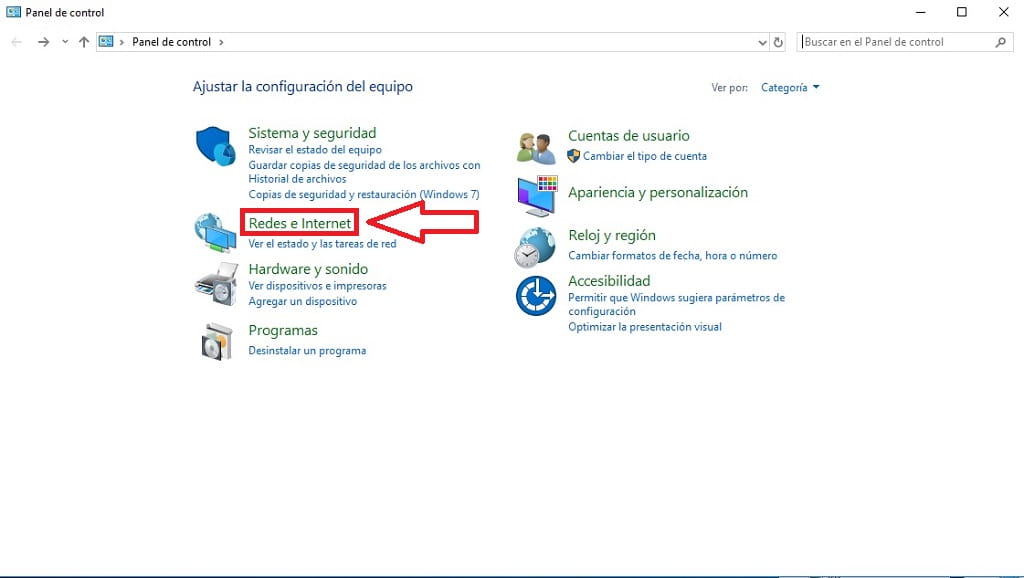
Después tendremos que seleccionar «Centro de Redes y Recursos Compartidos» y por último «Cambiar Configuración Del Adaptador».
Ahora tendremos que buscar el adaptador de red y seguiremos estos pasos:
- Hacemos clic con el botón derecho del ratón.
- En el menú emergente le daremos a «Desactivar».
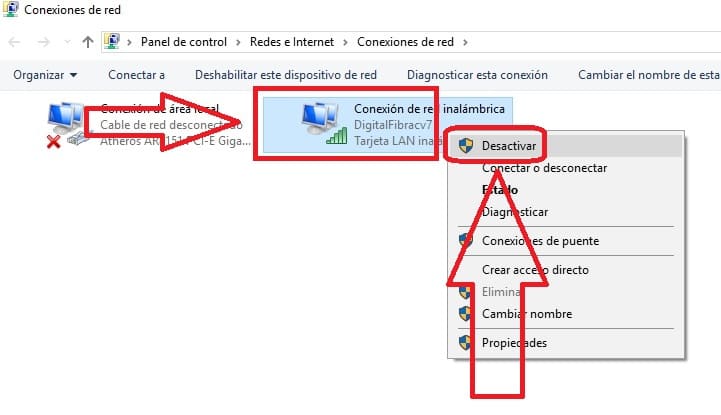
Una vez se haya desactivado, volveremos a hacer clic con el botón derecho del ratón sobre el adaptador y lo habilitaremos de nuevo.
Esto reiniciará el adaptador de red y también el protocolo IPV6 solucionando así los problemas de conexión.
Reiniciar El Protocolo IPV6 En Windows 11 2024
Otra forma de solucionar este problema es reiniciando el protocolo IPV6 en Windows 11 desde Símbolo del Sistema. Para hacerlo tendremos que seguir las instrucciones de a continuación:
- Entramos en el icono de búsqueda de la barra de tareas.
- Escribimos CMD.
- Nos situamos en la mejor coincidencia.
- Ejecutaremos Símbolo del Sistema como Administrador.
En CMD deberemos de escribir el siguiente comando y pulsamos ENTER (tecla INTRO):
- netsh winsock reset catalog
Una vez termine, procederemos a resetear el protocolo IPV6 con el siguiente comando, pulsamos ENTER (tecla INTRO):
- netsh int ipv6 reset reset.log
Esto son los pasos a seguir si Windows 11 te dice IPV6 sin acceso a Internet. No olvides que si tienes alguna duda siempre puedes dejar un comentario e intentaré responder lo antes posible. ¡Ah, se me olvidaba!, recuerda que puedes compartir este contenido con tus redes sociales.. ¡Gracias por tu tiempo!.